お名前VPSもまたさくらのVPSやVultr同様FreeBSDが使えるVPSなのですが、最新版への対応はやや遅め。FreeBSD12は2018年末にリリースされましたが、ひと月経った現在でもカスタムOSとして用意されているバージョンは10.1と11.1だけです。
OSのISOファイルをアップロードする
お名前VPSにはVPSで利用可能なディスクスペース以外に、ISOファイルをアップロードするために10GBのスペースが用意されていて、容量が許す限り一週間ここにファイルを置くことができます。
VPSのコンソールページ下にある接続情報をメモしリンク先から認証鍵ファイルをダウンロードして、sftp接続でファイルを上げることができます。
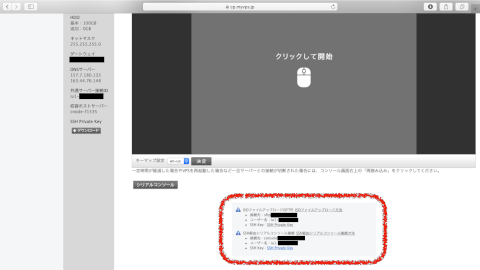
なお、OSインストール用に使用するファイルはimagesディレクトリに配置する必要があるので、接続後imagesディレクトリに移動してからアップロードしましょう。
$ sftp -i .ssh/vps*********-***.key iu1-********@sftp****.myvps.jp
The authenticity of host 'sftp****.myvps.jp (xxx.xxx.xxx.xxx)' can't be established.
RSA key fingerprint is SHA256:*******************************************.
+—[RSA 2048]—-+
| *=+. .o. o+.|
~中略~
| . |
+—-[SHA256]—–+
No matching host key fingerprint found in DNS.
Are you sure you want to continue connecting (yes/no)? yes
Warning: Permanently added 'sftp****.myvps.jp' (RSA) to the list of known hosts.
Connected to sftp****.myvps.jp.
sftp> cd images
sftp> put FreeBSD-12.0-RELEASE-amd64-dvd1.iso
Uploading FreeBSD-12.0-RELEASE-amd64-dvd1.iso to /images/FreeBSD-12.0-RELEASE-amd64-dvd1.iso
FreeBSD-12.0-RELEASE-amd64-dvd1.iso 100% 3705MB 8.3MB/s 07:27
sftp>
ISOファイルをマウントする
imagesディレクトリにあるISOファイルはカスタムOSリストに追加され、マウント可能になります。
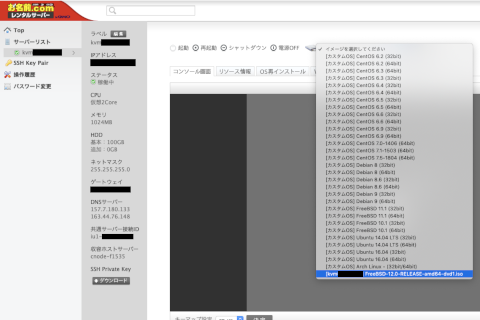
ISOファイルを選択するとブートデバイスが変更されるので、この状態で仮想マシンを再起動します。
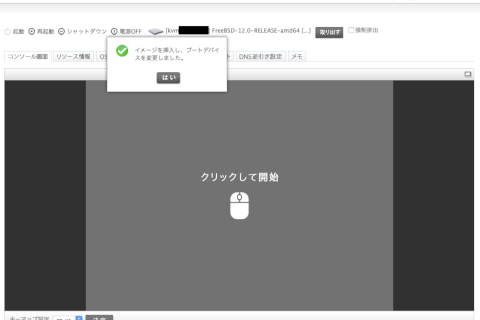
OSインストール
再起動後、コンソール画面をクリックするとOSインストールが始まっています。
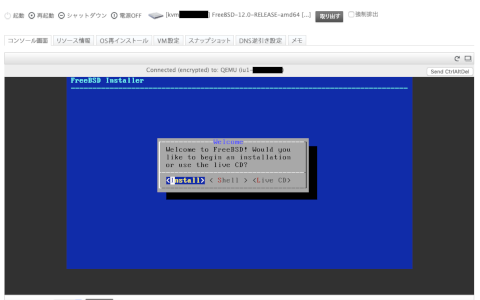
この後は通常のOSインストール作業と同じ。インストールが終わったらOSイメージを取り出して再起動すると仮想マシンが立ち上がります。
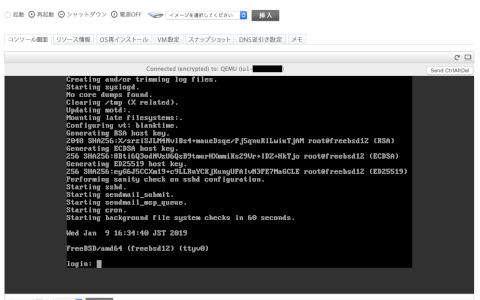
イメージファイルの置場さえ間違えなければISOアップロード機能の使い方は簡単ですよ。